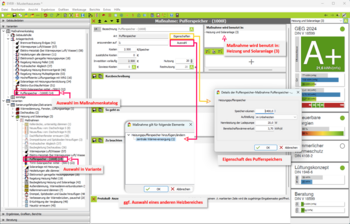
Maske der Maßnahme (Schritt 3)
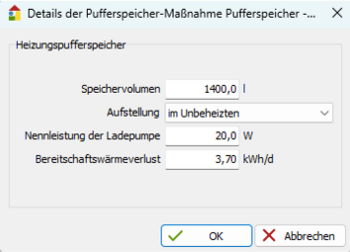
Maske Eigenschaften der Maßnahme
Vorgehen zum Bearbeiten einer Maßnahme
- Wählen Sie das Register Varianten.
- Öffnen Sie im Navigationsbereich den Eintrag Maßnahmenkatalog. Bereits vorhandene Maßnahmen werden aufgelistet.
- Markieren Sie im Navigationsbereich die zu bearbeitende Maßnahme. Die zugehörige Maske zur Maßnahme wird angezeigt: siehe Bild
Sie können die Maßnahme jetzt anpassen.
Maßnahme anpassen
- Geben Sie die Bezeichnung der Maßnahme ein.
- Prüfen Sie die Kosten und die Nutzungsdauer der Maßnahme.
Kosten: Die Kosten beziehen sich auf einen Heizungspufferspeicher. Sind mehrere Heizbereiche ausgewählt worden oder handelt es sich um Multibereiche, so werden die Kosten mit der Anzahl der Bereiche multipliziert.
zus. Kosten: Tragen Sie hier ggf. Kosten ein, die zusätzlich zu den Kosten anfallen.
Nutzung: Geben Sie die Nutzungsdauer der Maßnahme an. Diese wird bei der Wirtschaftlichkeitsberechnung berücksichtigt. Haben Sie in einer Variante Maßnahmen mit verschiedenen Nutzungsdauern erfasst, so werden für die Berechnung der Wirtschaftlichkeit die Nutzungsdauern nach der Investitionssumme gewichtet, s. a. unter: ⇒ Berechnungsverfahren Wirtschaftlichkeit - Eigenschaften: Eigenschaften der Maßnahme ändern (siehe unten).
- Über die Schaltfläche
 können Sie andere bzw. weitere Heizbereiche auswählen, für die diese Maßnahme gelten soll.
können Sie andere bzw. weitere Heizbereiche auswählen, für die diese Maßnahme gelten soll. - Beschreibung: Die Beschreibung der Maßnahme wird aus der Maßnahmendatenbank übernommen. Sie können den Text natürlich ändern. Durch Doppelklick in das Beschreibungsfeld wird der interne Editor von EVEBI geöffnet. Hier können Sie auf Textbausteine zugreifen und eigene Grafiken einfügen (s. a. Editor von EVEBI).
- Bild aus DB einfügen: Befindet sich in der Maßnahmendatenbank zur gewählten Maßnahme eine Grafik, so erscheint zusätzlich die Option Bild aus DB einfügen. Durch Aktivieren dieser Option können Sie die Grafik in den Bericht übernehmen.
- Bestätigen Sie die Maßnahme mit
 .
. - Rechnen Sie die Bilanz über das Symbol
 , um die Maßnahme zu prüfen.
, um die Maßnahme zu prüfen.
Eigenschaften der Maßnahme
Über die Schaltfläche  können Sie die Details der Maßnahme anpassen.
können Sie die Details der Maßnahme anpassen.
Speichervolumen: Geben Sie das Speichervolumen an.
Aufstellung: Wählen Sie die Aufstellung des Pufferspeichers (im Unbeheizten, im Beheizten).
Nennleistung der Ladepumpe: Geben Sie die Nennleistung der Ladepumpe ein (Herstellerangaben).
Bereitschaftswärmeverlust: Geben Sie den Bereitschaftswärmeverlust pro Tag ein (Herstellerangaben).
Bestätigen Sie den Dialog mit  . Das Programm kehrt zur Maske der Maßnahme zurück.
. Das Programm kehrt zur Maske der Maßnahme zurück.
![]() können Sie die Details der Maßnahme anpassen.
können Sie die Details der Maßnahme anpassen.
![]() . Das Programm kehrt zur Maske der Maßnahme zurück.
. Das Programm kehrt zur Maske der Maßnahme zurück.